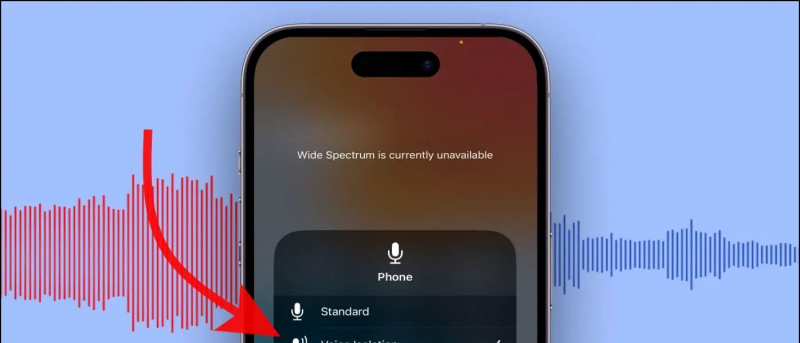جدول المحتويات
سيوضح هذا الدليل أنه يتعين عليك اختراق Nintendo 3DS وتثبيت البرامج الثابتة المخصصة Luma3DS باستخدام استغلال Seedminer ، مما يسمح لك بتشغيل تطبيقات البيرة وألعاب النسخ الاحتياطي. مع CFW ، سيكون نظام 3DS الخاص بك قادرًا على القيام بالعديد من الأشياء التي لم تكن ممكنة على وحدة تحكم الأسهم مثل- تثبيت لعبة 3DS ونسخ DLC الاحتياطية (المنطقة المجانية)
- لعب DS ROMs الأصلية
- تثبيت عناوين Virtual Console (GBC ، GBA ، SNES ، إلخ)
- تفريغ الخراطيش واللعب مباشرة من بطاقة SD الخاصة بك
- استيراد الملفات المحفوظة
- رموز الغش
- Frogminer_save
- أداة
- Luma3DS
- قائمة البيرة
- مكتب التحقيقات الفدرالي
- DSP1
- Homebrew قاذفة الغلاف
- نقطة تفتيش
- لوما محدث
- الله
(جديد) Nintendo 3DS (XL) on Stock Firmware 11.13.0
- هذه الطريقة متوافقة مع جميع وحدات تحكم Nintendo 3DS الموجودة على البرامج الثابتة 11.13.0
- يتم دعم جميع الأجهزة القديمة والجديدة وثنائية الأبعاد و XL
(Micro) بطاقة SD (32 جيجابايت أو أكبر) ![البذور الوحشية المنقولة]()
- مطلوب بطاقة SD لتخزين ملفات الاستغلال وتطبيقات البيرة
- يوصى بسعة 32 جيجا أو أكثر لتخزين الألعاب
- يجب تهيئة بطاقة SD على FAT32
- تتوافق بطاقات MicroSD مع وحدات تحكم 3DS القديمة عبر محول MicroSD إلى SD
اتصال الإنترنت
- ستحتاج إلى اتصال بالإنترنت لاستخدام طريقة Seedminer
- يتطلب منك Seedminer الاتصال بالإنترنت باستخدام Mii وإضافة صديق عبر رمز الصديق
يعمل تطبيق إعدادات الإنترنت DS
- تتطلب طريقة Fredtool تطبيق DS Internet Settings
- في نظام 3DS الخاص بك ، انتقل إلى[اعدادات النظام]->[إعدادات الإنترنت]->[اتصالات Nintendo DS]
- إذا رأيت ملف[إعداد اتصال Nintendo Wi-Fi]الشاشة ، فإن نظام 3DS الخاص بك متوافق مع طريقة Fredtool
احصل على ID0 ورمز الصديق
- أدخل بطاقة SD الخاصة بك وافتح
/Nintendo 3DS/المجلد ، انسخ اسم المجلد المكون من 32 حرفًا بداخله إلى المفكرة للرجوع إليه - وهذا هو ID0 الخاص بك - قم بتشغيل 3DS الخاص بك وتأكد من أنك متصل بالإنترنت من خلال الاتصال بشبكة Wi-Fi. (أنشئ Mii إذا لم تكن قد فعلت ذلك من قبل)
- اذهب إلى قائمة الأصدقاء الخاصة بك على الإنترنت -> [ملف بالآلاف] -> [رمز الصداقة] وقم بتدوين رمز الصديق الخاص بك للخطوات التالية
عامل منجم البذور: توليد نوع متحرك
- اذهب إلى عامل البذور موقع الويب على متصفح جهاز الكمبيوتر الخاص بك
- أدخل رمز الصديق الخاص بك
- أدخل ID0 المكون من 32 حرفًا
- أكمل كلمة التحقق وانقر [يذهب] الخاص بك
movable.sedقد يصبح متاحًا في هذه المرحلة إذا كان الأمر كذلك ، فقم بتنزيله وتابع إلى القسم التالي - قم بتسجيل كود الصديق الخاص بروبوت Bruteforce الذي يظهر في صفحة Seedminer
- انقر [يكمل] عندما ينتهي موقع الويب من المعالجة
- قم بتنزيل
movable.sedبمجرد اكتمال العملية
BannerBomb3
- افتح ال BannerBomb3 webtool في متصفحك
- سيلكت [اختر ملف] وقم بتحميل
movable.sedملف - انقر [يبدأ!]
- قم بتنزيل
tadmuffin_output.zipالمجلد ، هذا يحتوي علىF00D43D5.binملف - قم بإيقاف تشغيل وحدة التحكم الخاصة بك وإدخال بطاقة SD الخاصة بنا في جهاز الكمبيوتر الخاص بك
- فك ضغط
tadmuffin_out.zipوانتقل إلى/output/->/Usa_Europe_Japan_Korea/ - انتقل إلى
/Nintendo 3DS/->/ID0/->//->/Nintendo DSiWare/على بطاقة SD الخاصة بك
قم بإنشاء/Nintendo DSiWare/المجلد إذا لم يكن موجودًا بالفعل. - نسخ
F00D43D5.binمن/Usa_Europe_Japan_Korea/إلى/Nintendo DSiWare/مجلد على بطاقة SD الخاصة بك - أدخل بطاقة SD الخاصة بك في 3DS الخاص بك
- قم بالتشغيل والإطلاق [اعدادات النظام]
- اذهب إلى [إدارة البيانات] -> [DSiWare]
- يختار [بطاقة ذاكرة]
إذا نجح الأمر ، فسيومض نظام 3DS باللون الوردي / الأرجواني ثم يتعطل. - قم بإيقاف تشغيل نظام 3DS وأدخل بطاقة SD في جهاز الكمبيوتر الخاص بك
- انسخ
42383841.binالذي تم إنشاؤه حديثًا من جذر بطاقة SD الخاصة بك إلى سطح مكتب الكمبيوتر الخاص بك - انتقل إلى
/Nintendo 3DS/->/ID0/->//->/Nintendo DSiWare/ - حذف
F00D43D5.bin
تحضير بطاقة SD
- نسخ
boot.firmمن Luma3DS.7zإلى جذر بطاقة SD الخاصة بك - نسخ
boot.ndsمن الأداة b9s.zipإلى جذر بطاقة SD الخاصة بك - نسخ
boot.3dsx(Hombrew Menu) إلى جذر بطاقة SD الخاصة بك - انسخ
/private/مجلد منFrogminer_save.zipإلى جذر بطاقة SD الخاصة بك - قم بإنشاء مجلد يسمى
ciaعلى جذر بطاقة SD الخاصة بك - قم بإنشاء مجلد يسمى
3dsعلى جذر بطاقة SD الخاصة بك - نسخ
ctr-no-timeoffset.3dsxإلى/3ds/مجلد على بطاقة sd الخاصة بك - نسخ
FBI.3dsxإلى/3ds/مجلد على بطاقة SD الخاصة بك - نسخ
FBI.ciaإلى/cia/مجلد على بطاقة SD الخاصة بك - نسخ
Homebrew_Launcher.ciaإلى/cia/مجلد على بطاقة SD الخاصة بك - نسخ
DSP1.ciaإلى/cia/مجلد على بطاقة SD الخاصة بك - نسخ
Checkpoint.ciaإلى/cia/مجلد على بطاقة SD الخاصة بك - نسخ
lumaupdater.ciaإلى/cia/مجلد على بطاقة SD الخاصة بك
فيدتول
- فتح فريدتول في متصفحك
- حدد
movable.sedملف - حدد
42383841.bin - أكمل كلمة التحقق وانقر [يبدأ]
- قم بتنزيل
fredtool_output.zipعند اكتمال العملية - نسخ
42383841.binمنoutput/hax/مجلد فيfredtool_output.zipإلى/Nintendo 3DS/->/ID0/->//->/Nintendo DSiWare/مجلد على بطاقة SD الخاصة بك - أعد إدخال بطاقة SD في نظام 3DS الخاص بك
- قم بتشغيل 3DS وانتقل إلى [اعدادات النظام] -> [إدارة البيانات] -> [DSiWare]
- في قسم بطاقة SD ، حدد ملف [Haxxxxxxxxx!] العنوان -> [ينسخ] -> [نعم]
- العودة إلى [اعدادات النظام] -> [إعدادات الإنترنت] -> [اتصالات Nintendo DS] -> [نعم]
استغلال Flipnote Studio
- اتبع هذا دليل صور من zoogie حول كيفية تشغيل استغلال flipnote studio
- هنالك أيضا مثال على الفيديو
b9sTool + تكوين Luma3DS
- يختار [تثبيت boot9strap] باستخدام D-Pad
- صحافة [ل] ، ثم اضغط [بداية] + [تحديد] في نفس الوقت لبدء التثبيت
- صحافة [الصفحة الرئيسية] -> [نعم] بعد التثبيت للخروج من b9sTool وسيتم إعادة تشغيل 3DS إلى تكوين Luma3DS أعد تشغيل 3DS أثناء الضغط [تحديد] لبدء تكوين Luma3DS عند التشغيل.
- شغله [عرض NAND أو سلسلة المستخدم في إعدادات النظام]
- صحافة [بداية] لحفظ التغييرات وإعادة تشغيل 3DS
استعادة DS Internet Settings
- قم بإيقاف تشغيل نظام 3DS وأدخل بطاقة SD في جهاز الكمبيوتر الخاص بك
- نسخ
42383841.binمن/output/clean/المجلد فيfredtool_output.zipإلىNintendo 3DS/ID0//Nintendo DSiWareمجلد على بطاقة SD الخاصة بك - الكتابة فوق الملف الموجود - أدخل بطاقة SD الخاصة بك في 3DS وقم بتشغيلها
- يطلق [اعدادات النظام] -> [إدارة البيانات] -> [DSiWare]
- ضمن قسم بطاقة SD ، حدد عنوان Nintendo DSi ™
- يختار [ينسخ] ثم حدد [نعم]
تثبيت تطبيقات Homebrew
- قم بتشغيل تطبيق Download Play على نظام 3DS الخاص بك
- في قائمة Download Play ، اضغط في نفس الوقت [L] + [تحت] + [تحديد] لفتح قائمة Rosalina
- يختار [الخيارات المتنوعة]
- يختار [تبديل hb. عنوان التطبيق الحالي.]
- صحافة [ب] لاستكمال
- صحافة [ب] للعودة إلى قائمة روزالينا
- اضغط على [الصفحة الرئيسية] زر وأغلق Download Play
- قم بتشغيل Download Play مرة أخرى
- يجب أن يقوم جهازك الآن بتحميل Homebrew Launcher
- يطلق [ctr-no-timeoffset] من القائمة
- صحافة [ل] لضبط الإزاحة على 0
- صحافة [يبدأ] للعودة إلى Homebrew Launcher
- يطلق [مكتب التحقيقات الفدرالي] من القائمة
- من قائمة FBI ، انتقل إلى
SD->cia - يختار [الدليل الحالي]
- يختار [تثبيت وحذف جميع CIA] ثم اضغط [ل] للتأكيد
- عند اكتمال التثبيت ، اضغط على [بيت] ثم أغلق Download Play
- قم بتشغيل ملف [DSP1] التطبيق من القائمة الرئيسية
- بمجرد اكتمال العملية ، اضغط على [ب] لإنهاء التطبيق والعودة إلى القائمة الرئيسية
قم بإعداد Luma3DS للتمهيد بدون بطاقة SD
- قم بإيقاف تشغيل نظام 3DS وأدخل بطاقة SD في جهاز الكمبيوتر الخاص بك
- قم بإنشاء مجلد يسمى
payloadsفي/luma/مجلد على بطاقة SD الخاصة بك - نسخ
GodMode9.firmمن GodMode9.zipإلى/luma/payloads/مجلد على بطاقة SD الخاصة بك - انسخ
gm9مجلد من GodMode9.zipإلى جذر بطاقة SD الخاصة بك - أدخل بطاقة SD الخاصة بك في 3DS الخاص بك
- قم بتشغيل جهاز 3DS أثناء الضغط عليه [بداية] للتمهيد في GodMode9
- صحافة [ل] إذا طُلب منك نسخ الملفات الأساسية احتياطيًا أو تعيين تاريخ ووقت RTC ، فاضغط على [ل] للمتابعة بمجرد الانتهاء
- صحافة [بيت] لقائمة العمل
- يختار [نصوص…]
- يختار [GM9Megascript]
- يختار [نصوص من دليل Plailect]
- يختار [إعداد Luma3DS إلى CTRNAND]
- صحافة [ل] للمتابعة عندما يُطلب منك ذلك
- صحافة [ل] لفتح كتابة SysNAND (lvl2) ، ثم أدخل مجموعة الأزرار
- صحافة [ل] لاستكمال
- يختار [تنظيف بطاقة SD]
- صحافة [ل] للمتابعة عندما يُطلب منك ذلك
- صحافة [ل] للمتابعة بمجرد اكتمال التنظيف
- صحافة [ب] للعودة إلى قائمة GM9Megascript
- يختار [مخرج] للعودة إلى القائمة الرئيسية
- صحافة [ل] لإعادة تأمين أذونات الكتابة إذا طُلب منك ذلك
- صحافة [بيت] واختر [نظام Poweroff]
تهانينا ، لقد قمت باختراق نظام 3DS الخاص بك باستخدام البرنامج الثابت المخصص Luma3DS. يمكنك الآن تثبيت العديد من تطبيقات البيرة بالإضافة إلى ألعاب النسخ الاحتياطي و DLC مع FBI. إنها ينصح بشدة أن خطوتك التالية هي إجراء نسخ احتياطي لـ 3DS الخاص بك باستخدام GodMode9 ، فستتمكن من استعادة نظامك في حالة حدوث أي خطأ بشكل مأساوي.
الخطوات التالية
نظام النسخ الاحتياطي ثلاثي الأبعاد (موصى به)
- GodMode9 بواسطة d0k3 هو مدير ملفات البيرة المنزلي القوي لـ 3DS مع ميزات مختلفة
- يمكن استخدامه أيضًا لإجراء نسخ احتياطي لنظام 3DS بأكمله إلى ملف واستعادته لاحقًا
تثبيت 3DS Backups
- قم بتثبيت نُسخ احتياطية ثلاثية الأبعاد بسهولة باستخدام مكتب التحقيقات الفيدرالي
العب ألعاب DS مع TWiLight Menu ++
- قم بتشغيل Nintendo DS ROM بشكل لا تشوبه شائبة باستخدام TWiLight Menu ++
- يحتوي التطبيق أيضًا على مدير غش مدمج
تثبيت Virtual Console Games (GBC ، GBA ، SNES ، إلخ)
- قم بتحويل ROM إلى عناوين Virtual Console وقم بتثبيتها مباشرة إلى القائمة الرئيسية الخاصة بك باستخدام New Super Ultimate Injector
Luma3DS تغش مع نقطة تفتيش
- قم بتحميل غش اللعبة بسهولة باستخدام Checkpoint وتفعيلها باستخدام مدير الغش في قائمة Rosalina (Luma3DS)
تفريغ خراطيش SD
- العب ألعابك بدون إدخال الخرطوشة عن طريق تفريغها مباشرة على بطاقة SD الخاصة بك باستخدام GodMode9
- يمكن تفريغ الخراطيش على هيئة تنسيقات متعددة:
.ciaلوحدات تحكم 3DS ،.3dsللمحاكيات أو.ndsلألعاب Nintendo DS